路由器无线连接路由器怎么设置 TP LINK无线路由器设置步骤图文教程
路由器无线连接路由器怎么设置,在现代社会无线网络已经成为人们生活中不可或缺的一部分,为了实现家庭或办公室内多个设备的无线连接,我们通常会使用无线路由器。TP-LINK无线路由器作为一种常见的设备,具有简单易用和稳定可靠的特点,深受用户喜爱。如何正确设置TP-LINK无线路由器以实现无线连接呢?本文将通过图文教程详细介绍TP-LINK无线路由器的设置步骤,帮助大家轻松搭建稳定高效的无线网络。
步骤如下:
1.首先我们登录路由器,TP路由登录地址为“tplogin.cn”在浏览器地址栏输入此网址,或者输入“192.168.0.1”也可登录。在输入地址以后,会进入登录界面,如果是第一次登录会让你设置密码,设置好以后,登录即可。
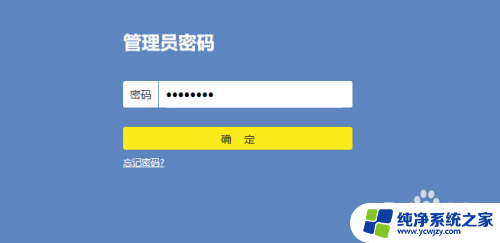
2.登录到路由器界面以后,我们点击右下角的“路由设置”,进入路由器设置界面。
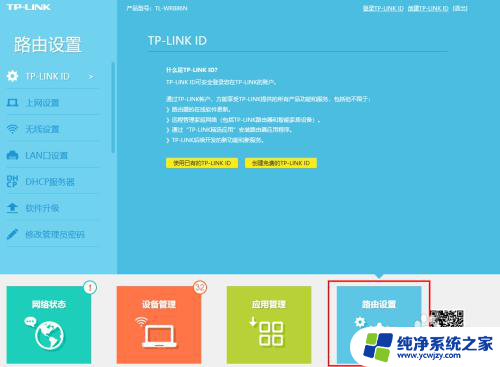
3.进入路由器界面,选择“上网设置”。上网方式选择“宽带拨号上网”然后输入宽带账号和宽带密码,点击“连接”按钮。
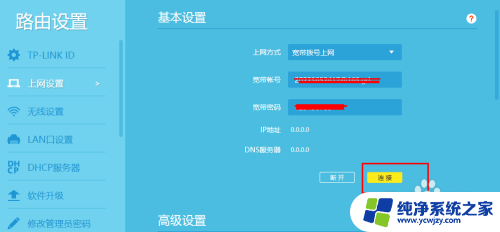
4.我们在路由器设置界面,在无线功能选择“开启”。在输入无线名称跟密码(自己设置个好记的),然后在点击“保存”。
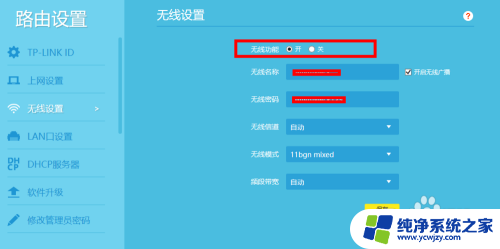
5.然后我们在选择LAN口设置,在LAN口ip设置里选择“手动”,ip地址里输入:192.168.1.51,子网掩码输入:255.255.255.0,然后点击“保存”LAN口就设置好了。
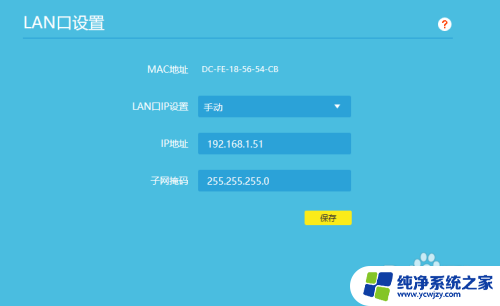
6.在设置DHCP服务器,在设置界面中。第一行的DHCP服务器选择“开启”,在开始地址池输入:192.168.1.100、结束地址池输入:192.168.1.199,在输入网关:192.168.1.51,还有输入dns。这里的内容可根据需求自行填写,不是固定填写的,我以这里输入的内容为例。

以上就是如何设置路由器的无线连接的全部内容,如果您遇到相同的问题,请参考本文所介绍的步骤来修复,我们希望这篇文章对您有所帮助。
- 上一篇: 输入法键盘大写字母 如何在键盘上切换大小写字母
- 下一篇: 硬盘装上去不识别 电脑硬盘无法被识别怎么办
路由器无线连接路由器怎么设置 TP LINK无线路由器设置步骤图文教程相关教程
- 怎样设置tplink无线路由器 TP LINK无线路由器设置完整图文教程
- tp—link路由器怎么设置 TP LINK无线路由器设置教程
- 无线路由器怎么桥接另一个路由器手机 路由器无线桥接设置步骤详解
- 2个路由器有线桥接教程 路由器有线桥接设置方法图解
- 无线路由器怎么连接无线网络 无线路由器连接无线网络的设置步骤
- 联通路由器连接图 如何在联通宽带上设置无线路由器
- 怎么连接wifi路由器 无线路由器怎么连接电脑设置wifi上网
- 华为路由器可以无线桥接吗 华为路由器无线桥接教程
- 设置路由器的连接 路由器接路由器的设置方法
- 路由器连接怎么设置 路由器接路由器网络设置方法
- 如何删除桌面上的小艺建议
- 为什么连接不上airpods
- 小米平板怎么连接电容笔
- 如何看电脑是百兆网卡还是千兆网卡
- 省电模式关闭
- 电脑右下角字体图标不见了
电脑教程推荐
win10系统推荐